win10怎么设置自动息屏 Win10显示器自动息屏设置方法
更新时间:2023-10-19 16:05:19作者:xiaoliu
win10怎么设置自动息屏,如今随着科技的不断进步,Win10操作系统成为了许多人使用的首选,长时间使用显示器不仅会消耗电能,还会对眼睛造成一定的伤害。为了解决这一问题,Win10操作系统提供了自动息屏的功能,让用户能够自主设置显示器的休眠时间,从而减少能源消耗,保护视力健康。究竟如何设置Win10的自动息屏功能呢?本文将为大家详细介绍Win10显示器自动息屏的设置方法。无论是工作还是娱乐,都让我们在享受科技便利的同时,更加关注自身健康。
具体方法:
1.点击win10系统桌面左下角的windows图标。
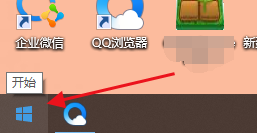
2.然后点击设置图标。
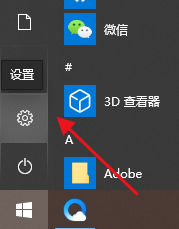
3.在windows设置里,点击系统。
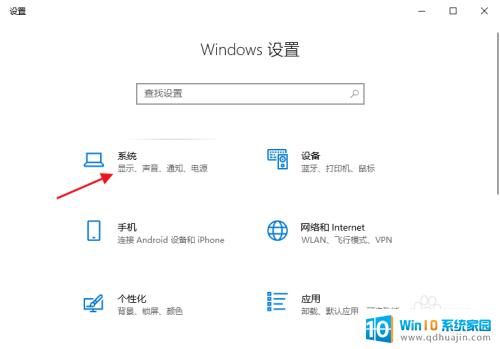
4.这里找到电源和睡眠。

5.将两个模式下的屏幕时间设置下。
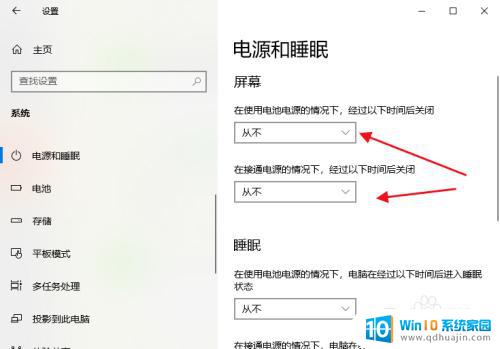
6.这里可以根据自己的情况设置合理的等待息屏时间。
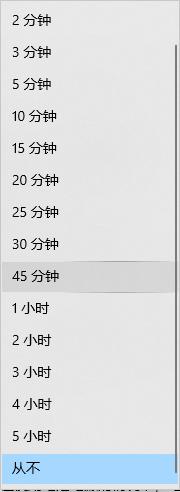
以上就是Win10自动息屏的设置方法,有需要的用户可以根据这些步骤进行操作,希望对大家有所帮助。





